谷歌浏览器清理浏览数据详细操作教程
时间:2025-07-30
来源:谷歌浏览器官网
详情介绍

1. 打开设置菜单:启动Chrome浏览器,点击右上角三个垂直点(菜单按钮),选择“设置”。在左侧栏中,找到并点击“隐私和安全”选项。
2. 进入清除浏览数据页面:在“隐私和安全”页面中,找到“清除浏览数据”选项并点击。此时会弹出一个对话框,列出可清理的数据类型。
3. 选择时间范围:在对话框顶部,选择要清理的数据的时间范围,如“过去一小时”、“过去24小时”、“过去7天”、“过去4周”或“全部时间”。若需彻底清理,请选择“全部时间”。
4. 勾选需要清除的数据类型:根据需求勾选以下选项:浏览历史记录:删除访问过的网站记录。Cookie及其他网站数据:移除网站的登录凭证和偏好设置。缓存的图片和文件:清理临时存储的网页元素,提升浏览器性能。下载历史记录、密码、自动填充表单数据等其他选项可根据需要勾选。
5. 执行清理操作:确认选择后,点击“清除数据”按钮。浏览器将自动删除所选时间段内的数据。若使用Google账户同步数据,清理操作会同步到所有设备。
6. 高级设置与扩展程序管理:点击对话框底部的“高级”选项,可展开更多清理类型,如“站点设置”、“主机文件覆盖”等。若某些扩展程序导致数据残留,可进入`chrome://extensions/`页面,禁用或移除相关扩展。
综上所述,通过以上步骤,你可以快速地了解谷歌浏览器清理浏览数据详细操作教程,并选择合适的工具提升管理效率和效果。
继续阅读
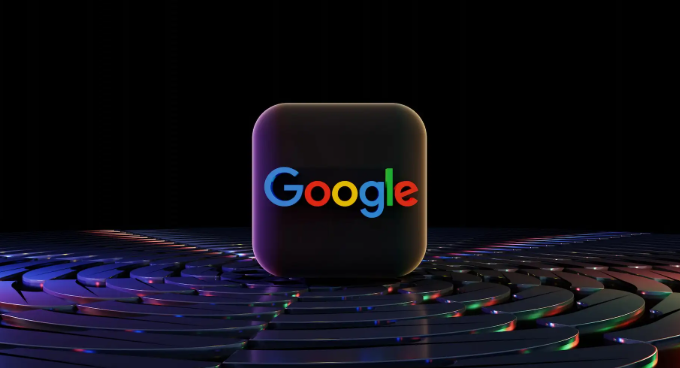
Chrome浏览器下载及安装经验技巧总结分享
Chrome浏览器下载及安装经验技巧帮助用户快速完成安装流程,掌握操作方法可提升效率,避免常见问题,保证浏览器稳定运行。
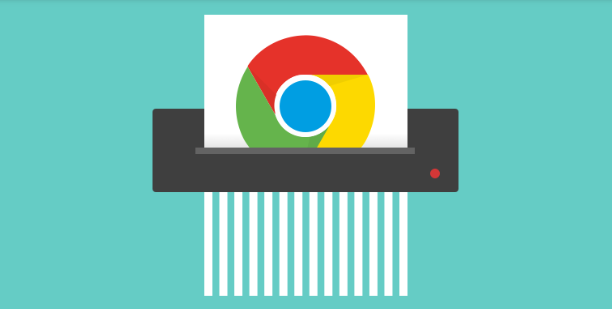
谷歌浏览器下载老版本是否兼容最新插件功能
谷歌浏览器下载老版本是否支持最新插件功能备受关注。本文分析版本兼容性问题,帮助用户做出合适选择。
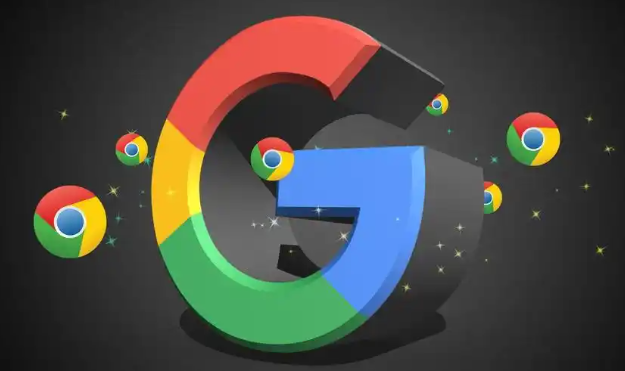
谷歌浏览器下载后如何快速配置搜索引擎
谷歌浏览器提供快速配置搜索引擎的方法,用户可以自定义默认搜索服务,实现搜索体验优化,提高信息获取效率。

Chrome浏览器下载安装包文件完整性校验及安全验证
讲解了文件完整性校验和安全验证的具体操作,确保安装包未被篡改,保障安装安全与系统稳定。

google Chrome浏览器多账号登录及切换技巧分享
分享google Chrome浏览器多账号登录与切换的实用技巧,帮助用户高效管理多个账户,提升浏览体验。
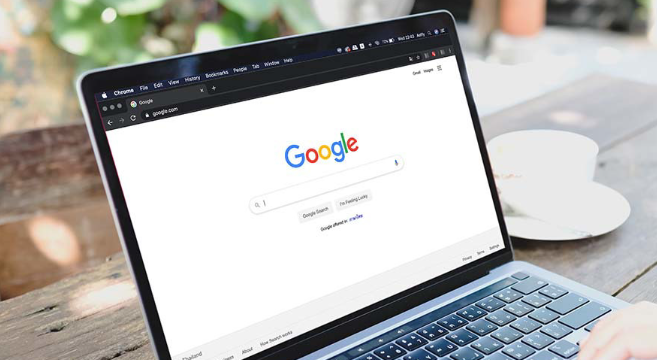
Chrome浏览器最新功能体验报告及操作经验
Chrome浏览器最新功能更新便捷实用。文章提供体验报告和操作经验,帮助用户快速掌握新功能,提升浏览体验。
